Ich habe Fotos mit der Android App DS Photo auf die Photo Station geladen. Dabei hat die Backup Funktion in DS Photo es geschafft Fotos doppelt hochzuladen. Die doppelt hochgeladenen Dateien wurden dabei unbenannt, so dass die auch nicht einfach über die Duplikaten-Suche gefunden werden können. (Ich habe die Umbennungsfunktion irgendwo mal eingestellt, aber weiß nicht mehr wo. Würde das jetzt nicht mehr so machen.) Nun frage ich mich, wie ich die umbenannten Duplikate wieder löschen kann, ohne dies manuell tun zu müssen. Vielen Dank für eure Hilfe.
Photo Station Umbenannte Duplikate in Photo Station automatisch löschen
- Ersteller Byrd
- Erstellt am
Du verwendest einen veralteten Browser. Es ist möglich, dass diese oder andere Websites nicht korrekt angezeigt werden.
Du solltest ein Upgrade durchführen oder einen alternativen Browser verwenden.
Du solltest ein Upgrade durchführen oder einen alternativen Browser verwenden.
- Status
- Für weitere Antworten geschlossen.
Hallo Byrd,
Bücher und Hardware zum Thema gibt es bei Amazon: Umbenannte Duplikate in Photo Station automatisch löschen
Bücher und Hardware zum Thema gibt es bei Amazon: Umbenannte Duplikate in Photo Station automatisch löschen
mördock
Benutzer
- Mitglied seit
- 04. Jan 2012
- Beiträge
- 806
- Punkte für Reaktionen
- 17
- Punkte
- 44
Moin,
eine konkrete Lösung habe ich nicht, aber ich würde versuchen z.B. mit Hilfe von Irfan view (vielleicht geht es auch mit der Photostation) und irgendwelchen EXIF-Daten die Duplikate zu finden. Aufnahmezeitpunkt wäre mein erster Angriffspunkt.
Mördock
eine konkrete Lösung habe ich nicht, aber ich würde versuchen z.B. mit Hilfe von Irfan view (vielleicht geht es auch mit der Photostation) und irgendwelchen EXIF-Daten die Duplikate zu finden. Aufnahmezeitpunkt wäre mein erster Angriffspunkt.
Mördock
- Mitglied seit
- 10. Mai 2015
- Beiträge
- 9.139
- Punkte für Reaktionen
- 1.798
- Punkte
- 314
die Vorgangsweise für das Hochladen der Fotos hast du selber definiert, WIE DS Photo mit den Fotos "umgehen" soll.hat die Backup Funktion in DS Photo es geschafft Fotos doppelt hochzuladen.
Geh mal in DS Photo > Photo Backup > Schieberegler auf "OFF" stellen, kurz warten - wieder auf "ON" schieben. Du wirst nach den Einloggdaten gefragt und auf der nächsten Seite unter Sicherungsregeln - HIER definierst du wie DS Photo mit den Fotos auf dem Handy umgehen soll:
* Neue Fotos ab jetzt sichern = Fotos ab diesem jetzigen Zeitpunkt werden hochgeladen, keine doppelten Fotos auf der DS
* Alle vorhandenen Fotos auf Ihrem Gerät sichern = ALLE Fotos werden auf die DS hochgeladen, das kann zu doppelten Bildern führen, dass ist jene Einstellung die du gewählt hast.
* Unterbrochenes Backup fortsetzen = dieser 3. Punkt erscheint nur, wenn dein letztes Backup unterbrochen wurde, es wird an jener Stelle fortgesetzt wo das letzte Backup unter-/abgebrochen wurde.
Ich habe die Umbennungsfunktion irgendwo mal eingestellt, aber weiß nicht mehr wo.
DS Photo > links oben auf die 3 blauen Balken (=Menü) tippen > rechts auf das graue Zahnrad tippen > bei "Einstellungen für Upload" dort den Haken setzen für "Ursprüngliche Dateinamen beibehalten".
Alternativ, falls du mit dem Synology Photo Station Uploader gearbeitet hast:
Synology Photo Station Uploader > Haken entfernen vor "Dateien mit Aufnahmezeit umbenennen", oder zusätzlich bei "Wenn die Datei bereits existiert" --> auf das schwarze Dreieck klicken und Umstellen von "Umbenennen" auf "Überschreiben". Dann hast du auch keine doppelten Bilder in der Photostation.
Zum Thema "Suchen" dieser umbenannten "Doppelbilder", ich würde das über die Photo Station automatisch suchen lassen:
Photo Station > Einstellungen > Fotos > bei Anzeigeeinstellungen > Elemente sortieren nach: > hier umschalten auf "Erstellungsdatum" - dann lässt du in der PS die Bilder sortieren nach "Voreinstellung".
Falls die Umbenennung ein gewisses "Muster" hat, dann in der PS in der Albenansicht rechts oben auf das Menü (=die 4 weissen Quadrate) klicken > Sortieren nach > Dateiname.
Obligatorische Warnung!
Wenn du Bilder in der Photo Station löscht, werden die Originalbilder im Ordner /photo unwiderbringlich gelöscht! Ohne echtes Backup sind diese Bilder verloren!
Zuletzt bearbeitet:
die Vorgangsweise für das Hochladen der Fotos hast du selber definiert, WIE DS Photo mit den Fotos "umgehen" soll.
Also, ich wollte beim ersten Backup alle Bilder hochladen und danach selbstverständlich nur die neuen Fotos. Warum DS Photo dann noch einmal von vorne begonnen hat bleibt mir ein Rätsel.
Die Duplikate enden jeweils mit einem _1. Ich sehe keine Möglichkeit diese gezielt auszuwählen und zu löschen. Ich sehe daher nur die primitive Variante den Backup-Ordner komplett zu löschen und alle Fotos noch einmal hochzuladen. Ich hatte mir da mehr versprochen.
- Mitglied seit
- 10. Mai 2015
- Beiträge
- 9.139
- Punkte für Reaktionen
- 1.798
- Punkte
- 314
Ehrlich gesagt habe ich deinen Beitrag jetzt 3x gelesen und war mir nicht sicher ob du mich Unterhalten willst, oder tatsächlich nach Hilfe suchst. Also auch für den Fall das es nur in einer heiteren Unterhaltung endet probier ich es trotzdem:
Nimm irgendein Programm und such einfach nach dem Kriterium _1 und die "Trefferliste" markierst du und gehst je nach Programm auf "Löschen" / "Entfernen" oder rechte Maustaste "Löschen".
Stell einfach endlich die Regel im DS Photo > Photo Backup um auf "Fotos ab jetzt sichern", so lange da bei dir steht "Alle vorhandenen Fotos sichern" wird die APP das auch so ausführen und du wirst Bilder mit _2 haben
Falls du kein passendes Programm zur Hand hast:
DSM > Hauptmenü > Filestation > DAS BILD ist selbsterklärend:
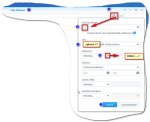
Hinsetzen > Klicken > Löschen
Nur zur Sicherheit:
ALLES was die Suchmaschine findet mit _1 steht in der Trefferliste, bitte darauf Achten ob du auch wirklich nur die von dir gewünschten Bilder (Kopien mit Namen _1.jpg, _1.raw; _1.cr2) zum Löschen auswählst!
Die Auswahl funktioniert wie in windows üblich STRG+A wenn du ALLE Einträge der Trefferliste auswählen möchtest, alternativ
1. Zeile wo das Löschen Beginnen soll > Linke Maustaste
letzte Zeile wo das Löschen Enden soll > SHIFT-Taste drücken und gedrückt halten > Linke Maustaste, der Bereich ist jetzt zum Löschen vorgesehen > Rechte Maustaste "Löschen" aus dem sich öffnenden Kontexmenü auswählen.
Anmerkung:
mit STRG+Linke Maustaste kannst du einzelne Zeilen aus deiner Auswahl wieder herausnehmen, der Rest bleibt markiert für das Löschen.
Nimm irgendein Programm und such einfach nach dem Kriterium _1 und die "Trefferliste" markierst du und gehst je nach Programm auf "Löschen" / "Entfernen" oder rechte Maustaste "Löschen".
Warum DS Photo dann noch einmal von vorne begonnen hat bleibt mir ein Rätsel
Stell einfach endlich die Regel im DS Photo > Photo Backup um auf "Fotos ab jetzt sichern", so lange da bei dir steht "Alle vorhandenen Fotos sichern" wird die APP das auch so ausführen und du wirst Bilder mit _2 haben
Falls du kein passendes Programm zur Hand hast:
DSM > Hauptmenü > Filestation > DAS BILD ist selbsterklärend:
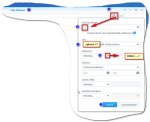
Hinsetzen > Klicken > Löschen
Nur zur Sicherheit:
ALLES was die Suchmaschine findet mit _1 steht in der Trefferliste, bitte darauf Achten ob du auch wirklich nur die von dir gewünschten Bilder (Kopien mit Namen _1.jpg, _1.raw; _1.cr2) zum Löschen auswählst!
Die Auswahl funktioniert wie in windows üblich STRG+A wenn du ALLE Einträge der Trefferliste auswählen möchtest, alternativ
1. Zeile wo das Löschen Beginnen soll > Linke Maustaste
letzte Zeile wo das Löschen Enden soll > SHIFT-Taste drücken und gedrückt halten > Linke Maustaste, der Bereich ist jetzt zum Löschen vorgesehen > Rechte Maustaste "Löschen" aus dem sich öffnenden Kontexmenü auswählen.
Anmerkung:
mit STRG+Linke Maustaste kannst du einzelne Zeilen aus deiner Auswahl wieder herausnehmen, der Rest bleibt markiert für das Löschen.
Zuletzt bearbeitet:
Danke, Kurt. Mit der Anleitung hat es nun geklappt. Ich bin neu bei Synology und kenne die ganzen Funktionen noch nicht. Mit deiner Erklärung erscheint es selbsterklärend, aber ich hatte das vorher selber nicht gesehen.
- Mitglied seit
- 10. Mai 2015
- Beiträge
- 9.139
- Punkte für Reaktionen
- 1.798
- Punkte
- 314
Also doch kein Troll 
Fein dass es jetzt funktioniert hat. Wenn du weitere Fragen hast, dann einfach hier im Forum fragen.
Am Anfang ist man "erschlagen" von den diversen Einstellungen, aber mit der Zeit wird es besser - ging mir damals ganz genau so. Zeit und Geduld mitbringen, das wird schon.
Fein dass es jetzt funktioniert hat. Wenn du weitere Fragen hast, dann einfach hier im Forum fragen.
Am Anfang ist man "erschlagen" von den diversen Einstellungen, aber mit der Zeit wird es besser - ging mir damals ganz genau so. Zeit und Geduld mitbringen, das wird schon.
Harald111
Benutzer
- Mitglied seit
- 28. Aug 2013
- Beiträge
- 12
- Punkte für Reaktionen
- 0
- Punkte
- 7
Nicht nur am Anfang, habe vor ein paar Tagen 11TB an die Wand gefahren wegen eines blöden Fehlers, weis aber bis heute nicht ob ich es hätte verhindern können, zum Glück habe ich eine Backup, die läuft jetzt seid 2 Tagen 
- Mitglied seit
- 10. Mai 2015
- Beiträge
- 9.139
- Punkte für Reaktionen
- 1.798
- Punkte
- 314
Daher auch immer mein Tip, installiert nur eine HDD in der Diskstation am Anfang und legt mit DSM los. Dann eine handvoll Daten kopieren und sich ein paar Tage mit der DS beschäftigen. Die Installation vom DSM dauert ~ 25 Minuten und wenn du auf diesem Testsystem eine handvoll Daten an die Wand fährst, ist das auch nicht weiter schlimm. Wenn dann die Funktionsweise und andere Anwendungen bekannt sind, vor allem deren Auswirkungen (!), dann entweder alle Platten neu einbauen und DSM abermals installieren, oder die "Testplatte" formatieren am PC und dann noch mal einbauen.
Definiere "blöder Fehler"? Hast du das Volume gelöscht ? Volume weg = Daten weg.
Definiere "blöder Fehler"? Hast du das Volume gelöscht ? Volume weg = Daten weg.
Harald111
Benutzer
- Mitglied seit
- 28. Aug 2013
- Beiträge
- 12
- Punkte für Reaktionen
- 0
- Punkte
- 7
Hatte an diesem Tag die 918+ mit 2 SSD a 128 GB aufgerüstet und weil das so ein Performance Gewinn war und der Händler mir angeboten hat die SSH zu tauschen habe ich die wieder ausgebaut und 2 x 250 GB von Samsung eingebaut..... dann kam die Meldung Volume defekt, das war mir ja auch klar und ich dachte als ich auf Löschen ging das nur die SSD gelöscht werden. Denke das wäre möglich gewesen aber der Link kam direkt vom Diskmanager und ich habe einfach nicht nachgedacht. Jetzt habe ich 4 ½ TB zurückgesichert und 6 ½ kommen noch und das dauert. Danach werde ich aber ein paar Dinge anders einrichten besonders DS Video weil ich auch viel englischsprachige Titel habe werde ich das von Anfang an trennen dann ist das mit dem Einlesen besser.
- Mitglied seit
- 10. Mai 2015
- Beiträge
- 9.139
- Punkte für Reaktionen
- 1.798
- Punkte
- 314
Ah ok, alles klar, also war meine Vermutung mit dem Löschen vom Volume (leider) richtig. So lange du ein echtes Backup hast, ist es nicht weiter tragisch, es dauert halt ein paar Tage bis die Daten wieder auf der DS sind. Zu DS Video kann ich nichts sagen, das nutze ich nicht.
- Status
- Für weitere Antworten geschlossen.
Kaffeautomat
Wenn du das Forum hilfreich findest oder uns unterstützen möchtest, dann gib uns doch einfach einen Kaffee aus.
Als Dankeschön schalten wir deinen Account werbefrei.








